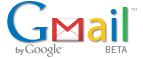22
11月 04
玄箱/HG(1)
HDDの容量が心許なくなってきたためNAS(Network Attached Storage)による増設を考えて、BUFFALOのHD-HGLANシリーズやLOGITECのLHD-LANシリーズを考えていましたが、玄人志向の玄箱(KURO-BOX/HG)が発売されたのを聞き早速K’s電気に取り寄せてもらいました。(20500円税込み)後日、東海のPCデポで同じものが18000円程度で売っていてガッカリしました。(;´_`;)
買ってしまったものはしょうがない。気を取り直して!ここではKURO-BOX/HGのセットアップ方法を覚え書きとして残しておく事にします。このNAS用ケースLinux(VINE)によるハッキングが出来るということで、先行きはVINE導入、その後、ApacheによるWebサーバーを稼働してKTCホームページの一部を移転しようと考えています。
| 玄人志向から発売されました「KUROーBOX(クロバコ)/HG」を購入しました。 | |
|
NAS組立キット 3.5インチHDD1台内蔵可 【スペック】 |
|
|
【付属品】 ※HDDは別途用意してください |
|
|
【HDD取付】 HDD取り付け後、逆の手順で組み立てていくのだが最初の電源投入時にHDDのジャンパ設定ミスや初期不良があり起動しない場合(電源投入後PwerLED点滅後、DIAGLED(赤)5回点滅)も考えられるので組立はセットアップが全て完了してからにする。 ちなみに、HDDジャンパの設定はMASTERかSINGLEにするように書いてあるがMASTERに設定して組み立ててまで完了していざ電源をONしたら前述のDIAGLED点滅となりまたばらす事となりました。ジャンパをSINGLEに設定したら問題なく立ち上がりました。 |
|
|
【ソフトウェアセットアップ】 2. ファイヤウォールが有効に…のメッセージが表示される。自分の環境ではXP SP2でファイヤウォールが有効になっているがそのまま続行! 3.LAN上を検索しにいきます 4.見つかると「KURO BOX EM」(FlashRomで起動を意味する)とLAN上にDHCPサーバーが存在すれば自動的に割り付けられたIPアドレス(赤丸部)が表示されます。ここで赤丸部分をメモしておきます。 5.セットアップ開始を選択するとセットアップ終了後勝手にリセットも行ってくれます。 |
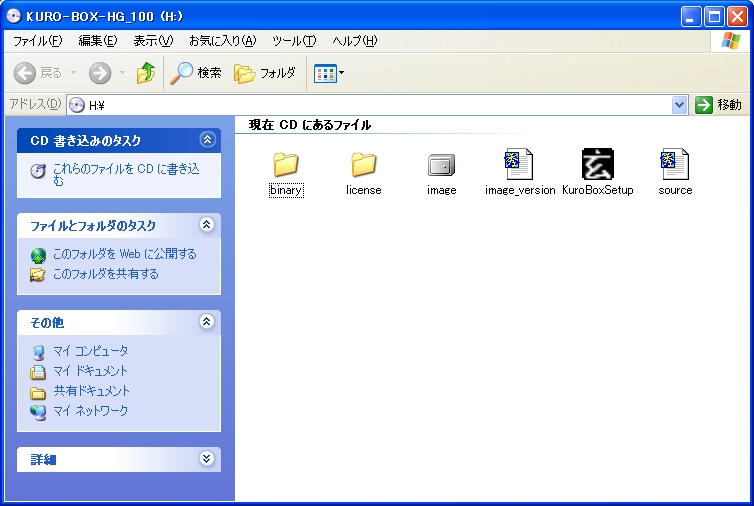   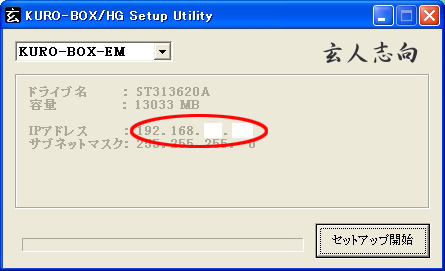 |
|
【WEBからアクセス】 ※IPアドレスが同じではなく接続出来なかった場合はPC上でフリーソフト「NetEnum」を実行してLAN上にある全ての機器のIPアドレスを検索させる。 2.ログインできればセットアップメニューが無事表示される。 |
  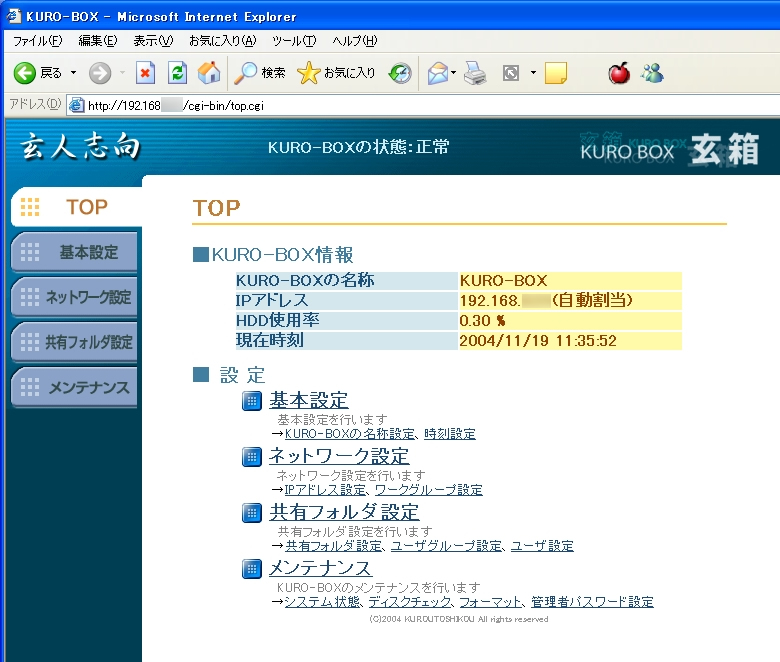 |
|
【ネットワーク設定】 何度やっても初期状態に戻ってしまう(^_^; しょうがないので後からTelnetで入って直す事にする。 2.ワークグループ 3.再起動 |
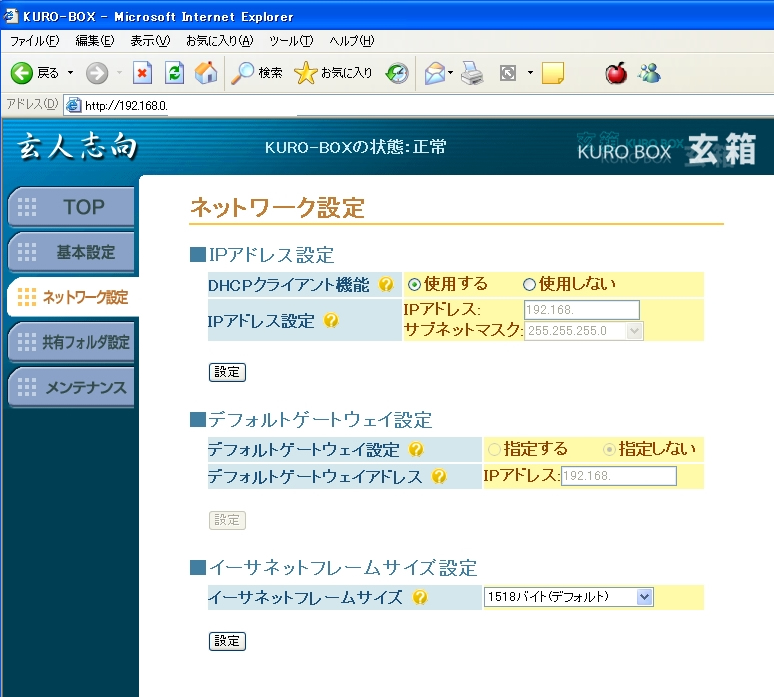 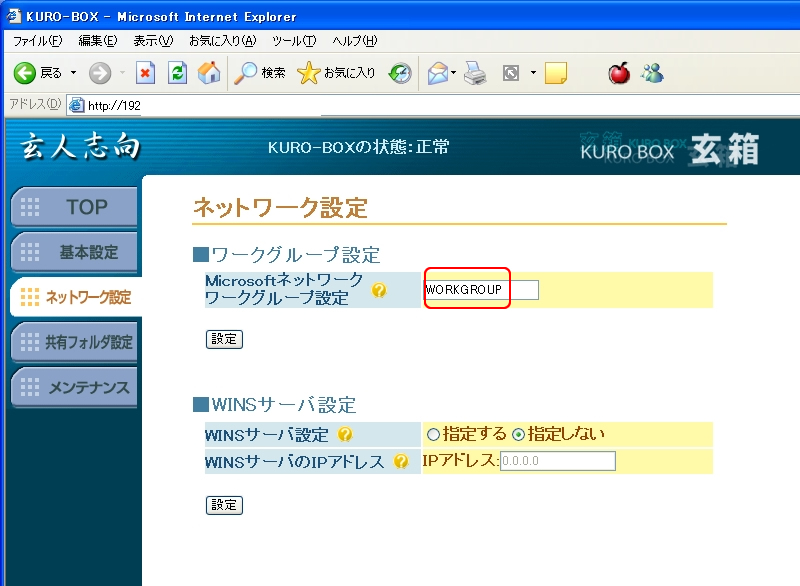 |
|
【ネットワーク上で検索】 認識されていれば後は普通のHDDと同じように使うだけ! |
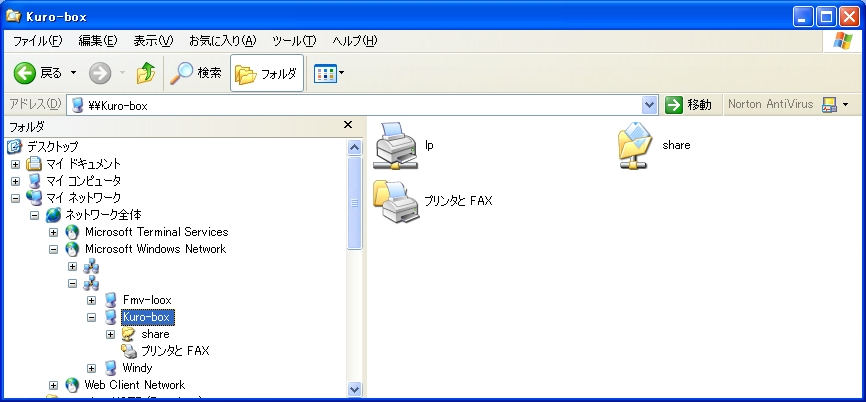 |
|
【IPアドレス固定化手動設定】 1.コマンドプロンプト起動 2.Telenetでログイン 3.ログイン |
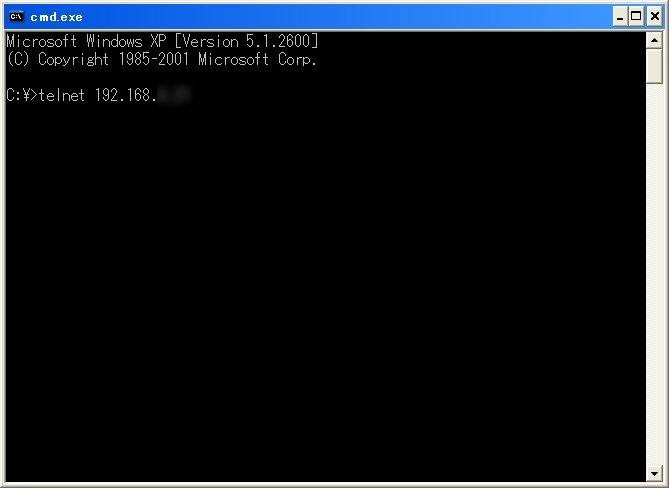 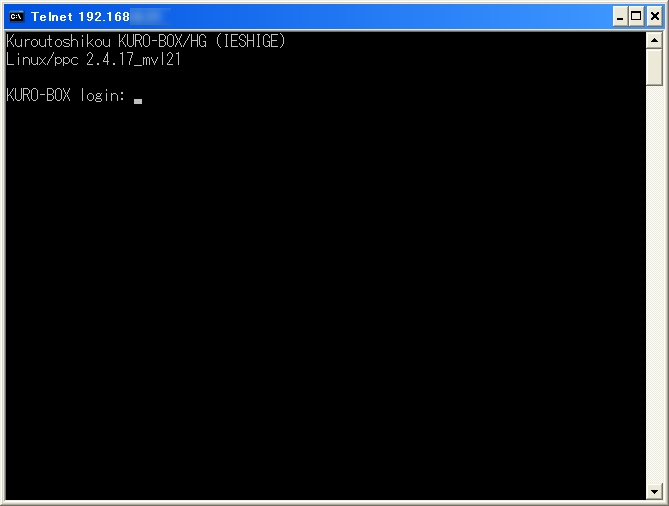 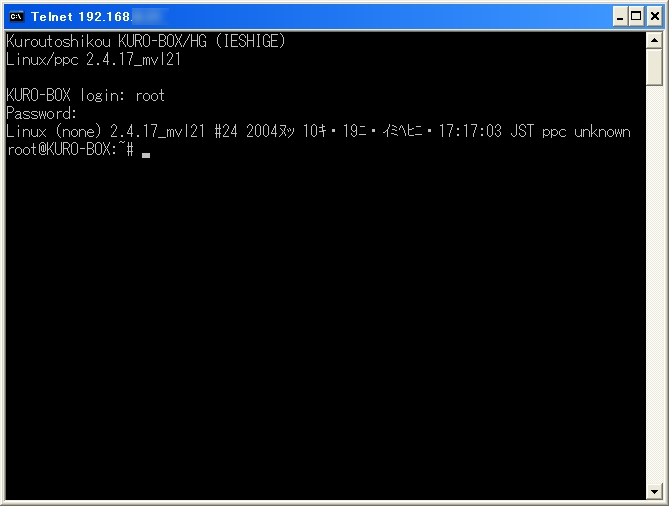 |
| root@KURO-BOX:~# cd /etc/network/ root@KURO-BOX:/etc/network# ls check-mac-address.sh if-down.d if-pre-up.d ifstate options get-mac-address.sh if-post-down.d if-up.d interfaces ping-places.sh root@KURO-BOX:/etc/network# vi interfaces |
|
|
###################################################################### # We always want the loopback interface. auto lo # An example ethernet card setup: (broadcast and gateway are optional) ↓コメントアウト #auto eth0 |
|
|
root@KURO-BOX:/etc/network# shutdown -r now ←再起動 |
|
| 再びTelnetでログイン このとき先ほど設定したIPアドレスで接続出来ればOK |
|